3 applications de sélection de couleurs de bureau pour vous aider à choisir la teinte parfaite
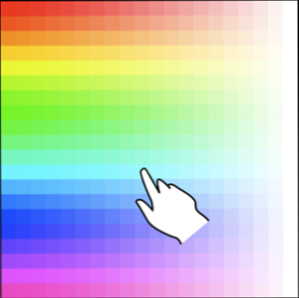
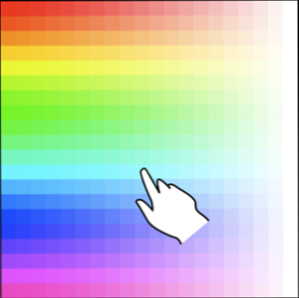 “Créatif” est un mot que je n'utiliserai jamais pour me décrire! Pas visuellement, du moins. Je suis fier de tout ce que je peux faire sur Internet, mais en matière de graphisme et de retouche d'images, vous ne me verrez pas perdre mes deux sous. Cependant, je suis très difficile et un peu perfectionniste.
“Créatif” est un mot que je n'utiliserai jamais pour me décrire! Pas visuellement, du moins. Je suis fier de tout ce que je peux faire sur Internet, mais en matière de graphisme et de retouche d'images, vous ne me verrez pas perdre mes deux sous. Cependant, je suis très difficile et un peu perfectionniste.
Pendant des années, j'ai conçu de petits sites Web et appris les bases de la conception de sites Web à l'aide de CSS. Pour ce faire, vous devez maîtriser le nuancier de couleurs hexadécimales. Choisir la mauvaise couleur pour un travail créatif ou professionnel peut le faire ternir devant vos yeux. Ne laissons pas cela arriver. Dans cet article, j'aimerais vous présenter trois des meilleures applications de sélecteur de couleur de bureau pour vous aider à trouver la couleur parfaite pour vous..
Couleur Cop
Color Cop est le type d’outil qui appartient à chaque lot d’applications portables et à tous les lecteurs flashs. Il est disponible sur le site Web en tant qu’installation autonome ou application portable prenant en charge plusieurs langues..
Voici quelques-unes des principales caractéristiques:
- Une pipette d'un seul pixel ou d'un morceau qui vous permet d'échantillonner n'importe quelle zone de votre écran.
- Une loupe pour zoomer et sélectionner une zone de votre écran à échantillonner.
- Plusieurs options de sortie pour que vous puissiez traduire la couleur sélectionnée au format exact dont vous avez besoin.
- Sept onglets de l'historique des couleurs, qui vous permettront d'afficher les dernières couleurs sélectionnées.
L'application elle-même est très compacte et simple.

Comme vous pouvez le voir ci-dessus, j'ai utilisé la pipette pour sélectionner une partie de l'icône du bureau Skype. À partir de là, je peux analyser n’importe laquelle des couleurs dans un instantané agrandi de la zone sélectionnée.
Un clic droit n'importe où sur l'application vous permet de modifier les options de couleur ou d'échantillonnage, ainsi que de configurer le programme pour qu'il reste en haut, réduisez au minimum dans la barre d'état système. Réduisez les programmes à la barre d'état système avec TrayIt! Réduisez les programmes dans la barre d'état système avec TrayIt! Lire plus et plus.
Boîte à outils du webmaster
La boîte à outils pour les webmasters est l’une des solutions les plus propres à ce créneau de logiciels. Bien que ce ne soit pas gratuit, il vous est proposé pour un essai de 30 jours, dont vous pourrez tirer beaucoup d’utilisation. Cela devrait fonctionner sur n'importe quelle version de Windows à partir de 2000.

Comme vous pouvez le constater, l'application fait un excellent travail en vous expliquant comment utiliser tout cela dans le premier onglet de l'interface..

À partir de cet onglet, vous pouvez passer au sélecteur de couleur qui vous permettra d'affiner votre sélection..

L'application dispose d'un ensemble assez limité d'options supplémentaires, bien que vous puissiez voir combien de jours il vous reste d'évaluation et que vous puissiez également configurer la boîte à outils de Webmaster pour qu'elle se lance au démarrage ou qu'elle soit réduite au minimum..
Globalement, j'aime beaucoup cette solution. Si j'étais dans une position où je n'aurais besoin que temporairement d'utiliser une application comme celle-ci, la boîte à outils pour les webmasters pourrait être la meilleure solution. Cependant, ce n’est qu’une évaluation et c’est pour cette raison que je mettrais d’autres logiciels à l’avant..
Sélecteur de couleur instantanée
Instant Color Picker est une façon rafraîchissante d'utiliser un sélecteur de couleurs. Il est disponible pour toutes les versions de Windows et vient en tant qu'installation autonome..
Lors du lancement de l'application, vous ne verrez que la barre de couleur suivante:

Cliquez sur la pipette et maintenez-la enfoncée (l'icône la plus haute) pour définir votre curseur comme une loupe et vous permettre de survoler les zones de votre écran pour les afficher en vue agrandie. Une fois que vous avez sélectionné une zone qui vous convient, relâchez le bouton gauche de la souris pour la verrouiller..

À partir de là, les codes de couleur RBG, ASL et hex sont affichés en bas. La sélection d'un pixel ajoutera également sa couleur à la barre d'historique. Si vous survolez une couleur de la barre, les informations de couleur correspondantes seront affichées..
Dans les options, vous pouvez modifier la plupart des bases telles que le zoom, l’échantillonnage et la taille de la loupe. Plus profondément dans les options, vous pouvez faire des choses comme assigner des raccourcis clavier à Instant Color Picker.
Choisir la bonne couleur ne doit pas nécessairement être une corvée si vous sélectionnez simplement l'une des options ci-dessus. Chacun d’entre eux a ses avantages, et je vous laisse le soin de déterminer lequel est le meilleur. Faites-moi savoir quelle application vous préférez dans les commentaires!
Explorez plus sur: Editeur d'image, Web Design.


